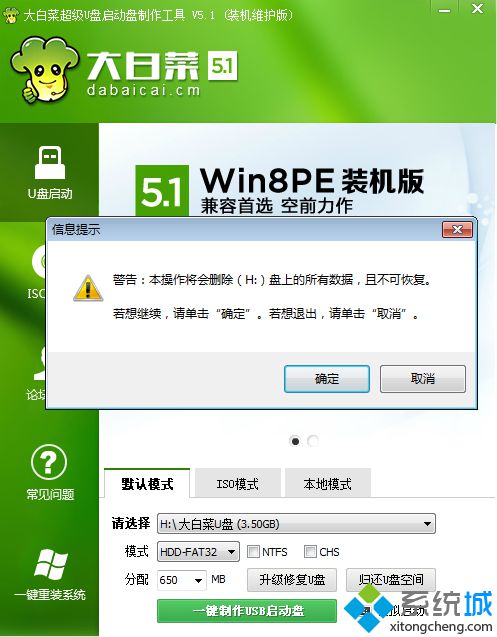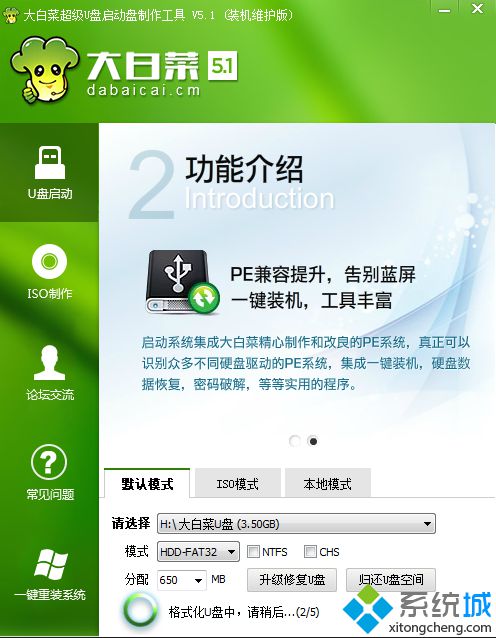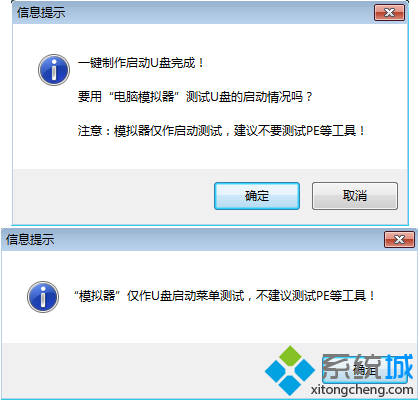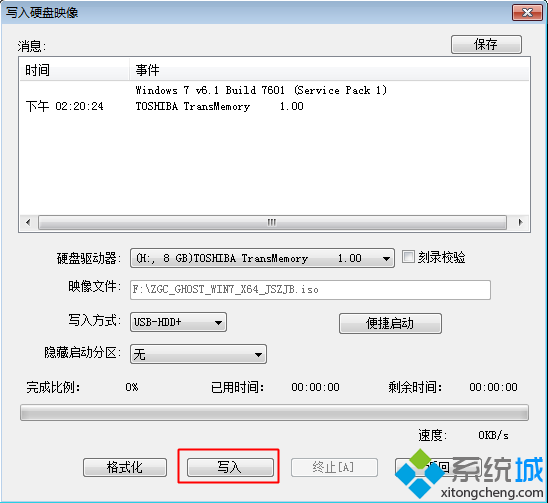如何自己制作U盤啟動?U盤的功能非常強大,除了當作存儲介質外,還能制作U盤啟動用于安
裝系統(tǒng),所以很多人躍躍欲試,打算把自己的U盤用來制作U盤啟動,不過不清楚制作U盤啟動具體步驟是什么,其實方法很簡單,下載制作工具就可以一鍵制作U盤啟動,接下來跟小編一起來學習下U盤啟動一鍵制作教程。
說明:制作U盤啟動方法非常多,常見的有
大白菜這類工具制作pe啟動盤、UltraISO刻錄啟動盤、rufus制作啟動盤等等,本文介紹大白菜和UltraISO兩種常規(guī)制作方法,其他方法查看相關教程
相關教程:
大白菜uefi啟動盤制作方法(包含一鍵制作和iso方式制作)
怎么制作uefi win7啟動U盤(rufus制作)
怎么制作uefi
html' target='_blank'>
win10安裝盤(ultraiso制作)
軟碟通
u盤裝系統(tǒng)教程
大白菜u盤
裝系統(tǒng)教程分享
準備工作:
1、4G或更大容量u盤,轉移備份U盤所有數(shù)據(jù)
2、系統(tǒng)iso下載:深度技術win7
旗艦版 3、U盤啟動制作工具下載:
UltraISO軟碟通破解版
大白菜超級U盤啟動盤制作工具
方法一:使用大白菜工具制作
1、安裝大白菜U盤啟動盤制作工具之后,雙擊打開大白菜主界面;

2、在
電腦usb接口上插入U盤,大白菜會自動識別到U盤,點擊“一鍵制作USB啟動盤”,彈出提示框,直接點擊確定;
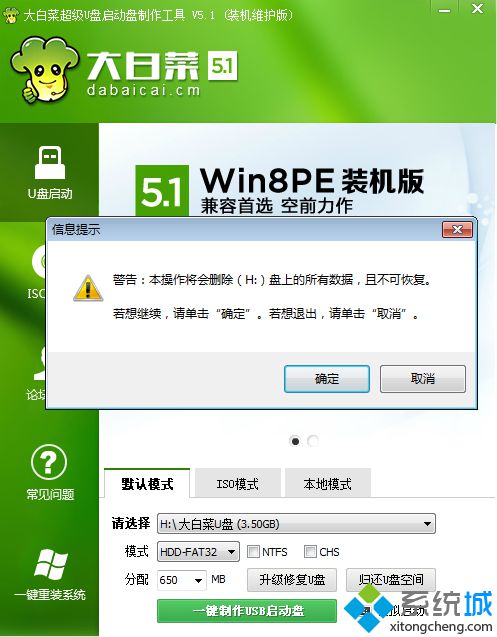
3、執(zhí)行格式化U盤過程,并執(zhí)行制作U盤啟動的過程;
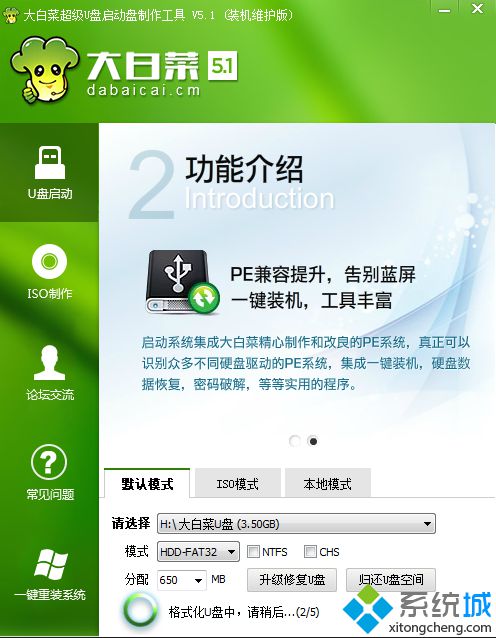
4、分別彈出以下的提示框,都點擊確定,此時會打開
模擬器;
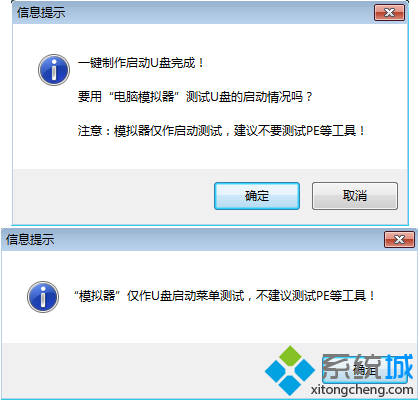
5、如果能夠打開大白菜U盤啟動模擬界面,表示U盤啟動制作成功;

6、此時U盤名稱變成大白菜U盤,如果有系統(tǒng)鏡像,將系統(tǒng)iso文件復制到U盤GHO目錄下,操作完成。

方法二:使用UltraISO工具制作(需系統(tǒng)ISO鏡像)
1、右鍵以管理員身份打開UltraISO制作工具,然后在電腦usb接口上插入U盤;
2、點擊“文件”—“打開”,或直接點擊左上角“打開”圖標,選擇要制作U盤啟動的系統(tǒng)ISO文件,點擊打開;

3、然后依次點擊“啟動”—“寫入硬盤映像”;

4、寫入方式一般是USB-HDD+,其他選項無需修改,直接點擊“寫入”,開始執(zhí)行制作U盤啟動過程;
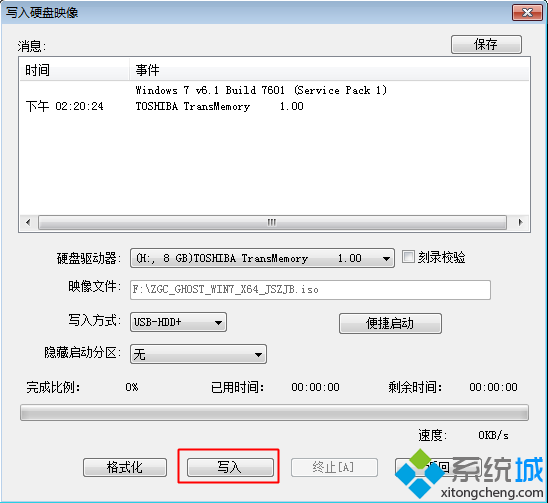
5、在提示刻錄成功之后,U盤啟動一鍵制作過程結束。
以上就是自己制作U盤啟動的兩種方法,大家根據(jù)個人需要,選擇適合自己的方法來制作U盤啟動。 相關教程:系統(tǒng)啟動盤制作winpe啟動盤制作u盤制作系統(tǒng)盤教程怎么制作u盤pe啟動盤一鍵u盤裝系統(tǒng)制作
系統(tǒng)操作技巧